人物角色绑定之创建骨骼教程(一)
本节主要学习角色骨骼的整体创建。在创建的过程中特别需要注意的是骨骼的轴向问题,如果骨骼的轴向是错误的,那么当为角色设定动画时,角色模型将发生形变。如下图所示,右侧骨骼链的中间关节的轴向是错误的,因此在选择每个骨骼并做旋转操作时,它的旋转方向就出现了问题。

一、创建腰部骨骼
Step01 打开原始模型文件,如下图(左)所示。
Step02 将场景视图切换到侧视图,然后在Maya主菜单中单击Create>CV Curve Too>口 (创建CV曲线工具>口)打开选项面板,单击Reset Tool (重置工具)按钮,然后创建下图(中)所示的曲线,将该曲线作为骨骼的走向。
Step03 选择该曲线,按Ctrl+A键打开 属性编辑器,在curveShape1标签 下的Component Display (组件显示)卷展栏中勾选Disp EP (显示EP点)选项,这样EP点就显示在曲线上了,如下图(右)所示。
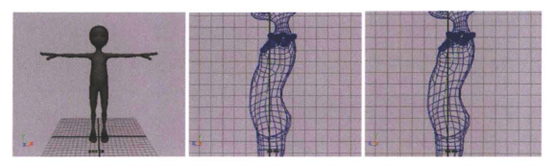
但是EP点在曲线上的分布并不均匀,要想更好地创建骨骼链,需要调整一下EP点的位置。
Step04 切换到Surface (曲面)模块,然后单击Edit Curves>Rebuild Curve>o ( 编辑曲线>重新创建曲线> o)打开选项窗口,将Number of spans (段数)设置为6,如下图(左)所示,然后单击Apply (应用)按钮,这样EP点在曲线上的分布就变得很均匀了,如下图(右)所示。
Rebuild Curve(重新创建曲线)命令用于修改曲线的形状,其中的Number of spans(段数)选项用于指定生成曲线的段数。
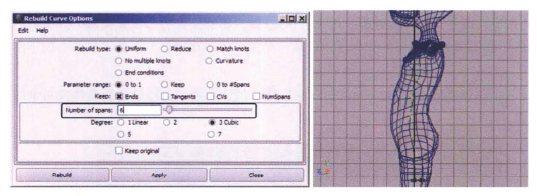
Step05 选择角色模型,在层编辑器中单击心(创建新层并添加所选对象)按钮,为该角色模型创建一个图层,通过对该图层的隐藏和显示来方便操作。
Step06 关闭创建的图层,此时角色模型隐藏起来,只显示带EP点的曲线,然后切换到Animation (动画)模块,执行Skeleton>Joint Tool (骨骼>关节工具)命令,按住C键(将骨骼捕捉到曲线上)的同时沿着曲线从下到上绘制骨骼,如下图(左)所示。
Step07 创建完成之后将曲线删除,这样腰部的骨骼就创建好了,如下图(右)所示。
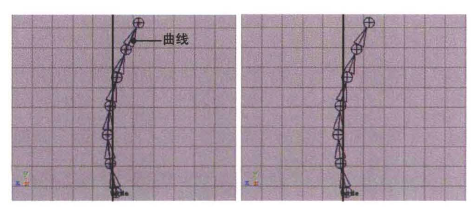
二、创建腿部和脚部骨骼
Step01 显示场景中的身体模型,执行Skeleton>Joint Too ( 骨骼>关节工具)命令,将腿部的根骨骼节放置在大腿根部,按住Shift键 (垂直创建)的同时沿大腿根部向脚踝处绘制骨骼,如下图(左)所示;然后对骨骼的位置做适当的调整(选择要调整的骨骼,然后使用平移工具调整即可),同时对膝盖处关节稍做旋转,使其位于腿的内部,如下图(右)所示。

注:垂直创建的目的是为腿部创建拉伸效果。
Step02 先在脚跟处创建一个关节, 然后将其复制出两个,分别放置在脚心和脚尖的部位,如下图(左)所示。
Step03 单击脚尖处的关节,按住Shift键加选脚心处关节,按P键,将脚尖处关节设置为脚心处关节的子物体,同理将脚心处的关节和脚跟处的关节均作为腿部最后一个关节 (脚踝部关节)的子物体,如下图(中)所示。
Step04 选择膝盖部关节,在通道盒中将其Rotatex(x轴旋转)的值归零,这样腿部的骨骼就与地面垂直了,如下图(右)所示。
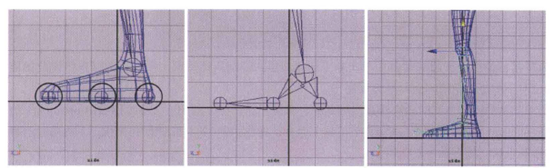
Step05选择腿部骨骼,在正视图中将其平移至右腿中,如下图(左)所示。
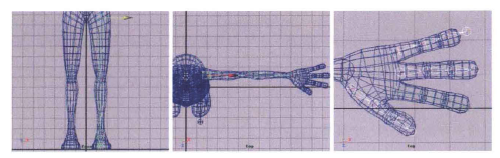
(未完待续)
上一篇 人物角色绑定之创建骨骼教程(二)
下一篇 人物角色绑定的流程及功能介绍
热门课程
专业讲师指导 快速摆脱技能困惑相关文章
多种教程 总有一个适合自己专业问题咨询
你担心的问题,火星帮你解答-
为给新片造势,迪士尼这次豁出去了,拿出压箱底的一众经典IP,开启了梦幻联动朱迪和尼克奉命潜入偏远地带卧底调查 截至11月24日......
-
此前Q2问答环节,邹涛曾将《解限机》首发失利归结于“商业化保守”和“灰产猖獗”,导致预想设计与实际游玩效果偏差大,且表示该游戏......
-
2025 Google Play年度游戏颁奖:洞察移动游戏新趋势
玩家无需四处收集实体卡,轻点屏幕就能开启惊喜开包之旅,享受收集与对战乐趣库洛游戏的《鸣潮》斩获“最佳持续运营游戏”大奖,这不仅......
-
说明:文中所有的配图均来源于网络 在人们的常规认知里,游戏引擎领域的两大巨头似乎更倾向于在各自赛道上激烈竞争,然而,只要时间足......
-
在行政服务优化层面,办法提出压缩国产网络游戏审核周期,在朝阳、海淀等重点区将审批纳入综合窗口;完善版权服务机制,将游戏素材著作......
-
未毕业先就业、组团入职、扎堆拿offer...这种好事,再多来一打!
众所周知,火星有完善的就业推荐服务图为火星校园招聘会现场对火星同学们来说,金三银四、金九银十并不是找工作的唯一良机火星时代教育......

 火星网校
火星网校















